Како да креирате Слацк корисничку групу

Слацк је одличан алат за сарадњу. Спремни да креирате корисничку групу? Овај водич вас води кроз процес за ову функцију премијум плана.
Ако користите КуицкБоокс 2012 да бисте пратили рачуне које дугујете, не користите прозор Врите Цхецкс за евидентирање рачуна које желите да платите. Уместо тога, кажете КуицкБоокс-у да прикаже листу ових неплаћених рачуна које сте већ евидентирали — а затим бирате које рачуне КуицкБоокс треба да плати и банковни рачун са којег КуицкБоокс треба да испише чек.
Пратите ове кораке да бисте платили рачуне на овај начин:
Изаберите команду Продавци→Плати рачуне.
КуицкБоокс приказује прозор Паи Биллс. Користите прозор Паи Биллс да опишете плаћање које желите да извршите.
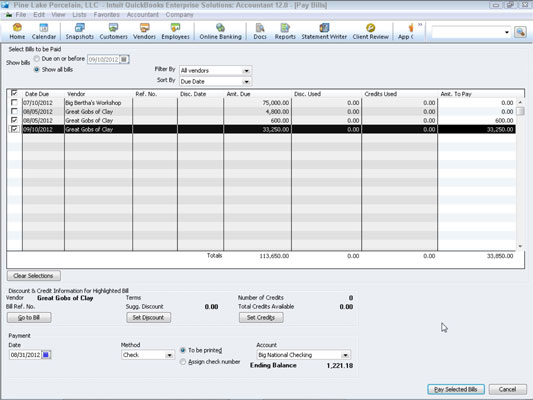
Опишите које рачуне желите да платите.
Користите радио дугмад Прикажи рачуне на врху прозора Паи Биллс да бисте идентификовали шта желите да видите. Изаберите радио дугме Доспеће на или Пре да бисте приказали само оне рачуне који доспевају на или пре наведеног датума.
Да бисте одредили датум, унесите датум у оквир Датум доспећа или пре. Да бисте видели листу свих рачуна које морате да платите, изаберите радио дугме Прикажи све рачуне.
Можете да користите падајућу листу Сортирај рачуне по да бисте изабрали редослед који КуицкБоокс користи за навођење ваших рачуна. На пример, можете сортирати рачуне по датуму доспећа, датуму попуста, добављачу и износу доспећа.
Изаберите рачуне које желите да платите.
Да бисте изабрали рачуне које желите да платите, кликните на колону за проверу. Колона чекова је крајња лева колона на листи неплаћених рачуна — на челу је квачица. Када кликнете на колону за проверу, КуицкБоокс означава рачун квачицом.
Потврдни знак говори КуицкБоокс-у да желите да платите тај рачун. Да бисте поништили избор рачуна, поново кликните на колону за проверу. КуицкБоокс уклања квачицу.
(Опционално) Прегледајте одређени рачун.
Можете прегледати детаљне информације о одређеном рачуну тако што ћете прво кликнути на рачун да бисте га истакли на листи, а затим кликните на дугме Иди на рачун. Када то урадите, КуицкБоокс приказује прозор Ентер Биллс са информацијама о рачуну. Да бисте затворили прозор Унос рачуна, кликните на дугме Затвори.
Подесите попуст и кредит.
Ако кликнете на дугме Постави попуст, КуицкБоокс приказује картицу Попусти у прозору Попусти и кредити. Можете користити картицу Попуст да унесете износ попуста за рачун. Ако унесете износ попуста за рачун, уносите и рачун за попуст. Ово је рачун коме се приписује смањење — попуст — у тачном износу.

Ако кликнете на дугме Постави кредите, КуицкБоокс приказује картицу Кредити у оквиру за дијалог Попусти и кредити. Картица Кредит наводи сва кредитна писма овог добављача. Да бисте применили кредитно добро на износ који добављач дугује, кликните на дугме Постави кредите. КуицкБоокс означава примењене кредите тако што ставља квачицу у означену колону.

Када завршите свој рад са оквиром за дијалог Попусти и кредити, кликните на дугме Готово да бисте затворили оквир за дијалог и вратили се на прозор Плаћање рачуна.
Кликните на дугме Обриши у дијалогу Попусти и кредити да бисте обрисали примењене кредите приказане на картици Кредити.
Користите падајућу листу Рачун за плаћање да бисте изабрали банковни рачун који ће се користити за плаћање.
Завршно стање за банковни рачун приказује падајућу листу Рачун за плаћање.
Користите падајућу листу Начин плаћања да бисте изабрали начин плаћања.
Ако желите да платите своје рачуне чеком, на пример, изаберите Чек. Под претпоставком да ћете одштампати чекове у КуицкБоокс-у, изаберите радио дугме То Бе Принтед (у супротном изаберите радио дугме Додели чековни број да би КуицкБоокс доделио следећи узастопни број чека).
Рачуне можете да плаћате и на друге начине, на пример кредитном картицом и плаћањем на мрежи (ако сте подешени за онлајн плаћање или онлајн банкарство).
Користите поље Датум плаћања да забележите датум плаћања који желите.
Унос датума плаћања је у интеракцији са уносом начина плаћања. Датум плаћања који поставите, на пример, утиче на то када ће се извршити плаћање на мрежи. Датум плаћања такође одговара датуму чека који је приказан на одштампаним чековима.
Након што изаберете рачуне које желите да платите и опишете како желите да их платите, кликните на Плати изабране рачуне да бисте платили изабране рачуне.
КуицкБоокс бележи платне трансакције на банковном рачуну за плаћање изабраних рачуна. КуицкБоокс такође затвара прозор Паи Биллс.
Довршите свој задатак.
И даље морате да одштампате све неисписане чекове неопходне за плаћање рачуна ако користите чекове за плаћање рачуна. Такође морате да пошаљете сва упутства за плаћање путем интернета неопходна за плаћање рачуна ако сте на тај начин изабрали да плаћате рачуне.
Ако ћете ручно писати чекове, очигледно морате да их пишете руком, а затим да их пошаљете поштом. Другим речима, све што КуицкБоокс ради у овом тренутку је да бележи трансакције плаћања у датотеци података КуицкБоокс. То још није утицало на трансакције. Морате да одштампате чекове, пошаљете упутства за плаћање на мрежи или чекове пишете руком!
Слацк је одличан алат за сарадњу. Спремни да креирате корисничку групу? Овај водич вас води кроз процес за ову функцију премијум плана.
У КуицкБоокс 2010 користите листу добављача да бисте водили евиденцију о својим добављачима. Листа добављача вам омогућава да прикупљате и бележите информације, као што су адреса продавца, особа за контакт и тако даље. Можете додати добављача на своју листу добављача у неколико једноставних корака.
КуицкБоокс 2010 олакшава рачуновођама рад са датотекама података клијената. Можете да користите функцију Копирај рачуновође у КуицкБоокс-у да једноставно пошаљете е-поштом (или путем поште) свом рачуновођи копију КуицкБоокс датотеке са подацима. Правите рачуновођу копију датотеке података КуицкБоокс користећи своју верзију КуицкБоокс-а и прави […]
Да бисте унели рачун који добијете од продавца, користите КуицкБоок Онлине трансакцију рачуна. КБО прати рачун као обавезу за плаћање, што је обавеза вашег пословања — новац који дугујете, али још нисте платили. Већина компанија које улазе у трансакције рачуна то чине јер примају приличан број рачуна и […]
КуицкБоокс Онлине и КуицкБоокс Онлине Аццоунтант садрже алат под називом Цлиент Цоллаборатор који можете користити за комуникацију са својим клијентом о постојећим трансакцијама. Цлиент Цоллаборатор је двосмерни алат; ви или ваш клијент можете послати поруку, а прималац поруке може одговорити. Замислите клијентског сарадника као начин да […]
Сазнајте више о Слацку, који вам омогућава да комуницирате и сарађујете са колегама унутар и изван ваше организације.
Обрачун трошкова на основу активности (скраћено АБЦ) може бити најбоља нова рачуноводствена идеја у последње три деценије. Приступ је заиста једноставан ако сте већ користили КуицкБоокс. Укратко, све што радите да бисте имплементирали једноставан АБЦ систем у КуицкБоокс је оно што тренутно радите. Другим речима, само наставите да пратите […]
КуицкБоокс пружа више од 100 финансијских извештаја и рачуноводствених извештаја. До ових извештаја долазите отварањем менија Извештаји. Мени Извештаји распоређује извештаје у отприлике десетак категорија, укључујући Предузеће и финансије, Купци и потраживања, Продаја, Послови и Време и километража. За израду скоро свих извештаја доступних преко Извештаја […]
КуицкБоокс вам омогућава да потрошите мање времена на књиговодство, а више на своје пословање. Користећи пречице, кретаћете се кроз своје рачуноводство још брже и лакше.
Након што укључите праћење класа у КуицкБоокс-у, коришћење часова је заиста једноставно. Постављате класе за линије производа или услуге за које желите да мерите профитабилност. Трансакције класификујете као оне које се уклапају у одређену класу или онако како се евидентирају (ако можете) или после чињенице (ако треба да […]







